轻松掌握 WPS PPT 形状透明度调节秘籍
在 WPS 演示文稿的使用中,调节插入形状的透明度是一项实用且能为演示效果加分不少的技能,就让我们一起深入了解具体的操作方法。
想要调节 WPS PPT 中形状的透明度,第一步需要打开 WPS 演示文稿,并插入您想要调节透明度的形状,这是整个操作的基础,只有成功插入形状,后续的调节才有对象可依。
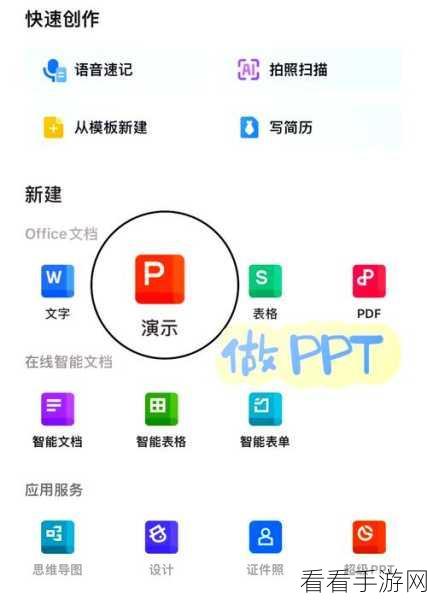
选中已经插入的形状,在选中形状之后,界面上方会出现一个“绘图工具”的选项栏,在这个选项栏中,您能够找到“填充”的相关设置。
点击“填充”选项,会出现一系列的填充效果和设置选项,在这当中,就包括了“透明度”的调节滑块或者输入框。
通过拖动滑块或者直接输入具体的数值,您就可以轻松地调整形状的透明度了,需要注意的是,透明度的数值范围通常是 0%到 100%,0%表示完全不透明,100%则表示完全透明。
在调节透明度的过程中,您可以实时预览效果,以便根据实际需求获得最理想的展示效果。
掌握 WPS PPT 形状透明度的调节方法并不复杂,只需按照上述步骤逐步操作,您就能为您的演示文稿增添独特的视觉效果,使其更加生动和吸引人。
参考来源:个人在 WPS 软件中的实操经验总结。
